- ผู้ใช้บางคนรายงานว่าพบข้อผิดพลาด dlg flag ที่ไม่ถูกต้องเมื่อใช้ Chrome
- เนื่องจากความนิยมของเบราว์เซอร์ เราจึงตัดสินใจครอบคลุมหัวข้อในบทความด้านล่าง
- ค้นหาข้อมูลเพิ่มเติมเกี่ยวกับเครื่องมือที่น่าทึ่งนี้โดยไปที่ .ของเรา หน้า Google Chrome โดยเฉพาะ.
- หากคุณมีเบราว์เซอร์อื่นที่ต้องการแก้ไข ไปที่เว็บไซต์ บราวเซอร์ฮับ.
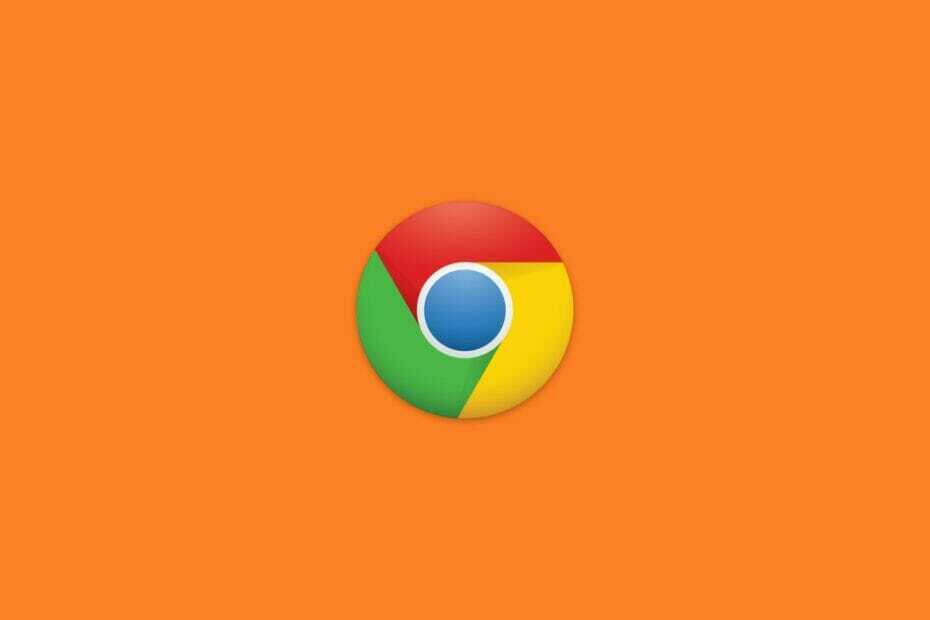
- การโยกย้ายอย่างง่าย: ใช้ตัวช่วย Opera เพื่อถ่ายโอนข้อมูลที่ออก เช่น บุ๊กมาร์ก รหัสผ่าน ฯลฯ
- เพิ่มประสิทธิภาพการใช้ทรัพยากร: หน่วยความจำ RAM ของคุณถูกใช้อย่างมีประสิทธิภาพมากกว่าในเบราว์เซอร์อื่น
- ความเป็นส่วนตัวที่เพิ่มขึ้น: รวม VPN ฟรีและไม่ จำกัด
- ไม่มีโฆษณา: Ad Blocker ในตัวช่วยเพิ่มความเร็วในการโหลดหน้าและป้องกันการทำเหมืองข้อมูล
- เป็นมิตรกับการเล่นเกม: Opera GX เป็นเบราว์เซอร์แรกและดีที่สุดสำหรับการเล่นเกม
- ดาวน์โหลด Opera
dls ตั้งค่าสถานะ ca. ไม่ถูกต้อง ผิดพลาด เป็นหนึ่งที่สามารถเกิดขึ้นได้มากมาย เบราว์เซอร์. เมื่อข้อผิดพลาดนั้นเกิดขึ้น เบราว์เซอร์จะแสดง a ไซต์นี้ไม่ปลอดภัย ข้อความแสดงข้อผิดพลาดในแท็บที่มี รหัสข้อผิดพลาดของเบราว์เซอร์ dlg ตั้งค่าสถานะ ca. ไม่ถูกต้อง.
ข้อผิดพลาดเกิดขึ้นเมื่อเบราว์เซอร์ไม่รู้จัก เว็บไซต์’ ใบรับรอง หรือใบรับรองกลายเป็นโมฆะ
ฉันจะแก้ไขข้อผิดพลาดใบรับรองความปลอดภัยของ Google ได้อย่างไร?
1. ลองใช้เบราว์เซอร์อื่น
หากคุณเบื่อที่จะเห็นข้อความแสดงข้อผิดพลาดเดิม ๆ ในเบราว์เซอร์ส่วนใหญ่ของคุณ ขอแนะนำให้คุณเปลี่ยนข้อความเหล่านี้ด้วยทางเลือกอื่นที่ดีกว่า
ในบันทึกนั้น เราขอนำเสนอ โอเปร่าเว็บเบราว์เซอร์ที่สร้างขึ้นโดยใช้เอ็นจิน Chromium ซึ่งมีความปลอดภัยในระดับสูง พร้อมด้วยความรู้สึกที่เบาและความต้องการทรัพยากรต่ำ
จากสถานการณ์ปัจจุบันของคุณ คุณจะชอบที่จะรู้ว่า Opera ได้รับการอัปเดตบ่อยครั้งเช่นกัน บางครั้งทุกวัน ดังนั้นข้อผิดพลาดที่อาจเกิดขึ้นที่คุณอาจพบจะไม่อยู่ที่นั่นนาน
นอกจากนี้ คุณไม่ต้องกังวลว่าเว็บไซต์จะไม่ปลอดภัยจริง ๆ เนื่องจากเบราว์เซอร์มาพร้อมกับ VPN ในตัวและตัวบล็อกโฆษณาที่จะลดอัตราที่คุณพบได้อย่างมาก

โอเปร่า
หากคุณต้องการทราบว่าการเยี่ยมชมเว็บไซต์โปรดของคุณโดยปราศจากข้อความแสดงข้อผิดพลาดเป็นอย่างไร ให้มองหา Opera!
เข้าไปดูในเว็บไซต์
2. ตรวจสอบการตั้งค่าเวลาและวันที่
- กด ปุ่ม Windows + ปุ่มลัด
- ป้อน 'วันที่' ในช่องพิมพ์ที่นี่เพื่อค้นหา
- จากนั้นคลิก วันที่ & เวลา เพื่อเปิดหน้าต่างการตั้งค่าดังที่แสดงด้านล่าง
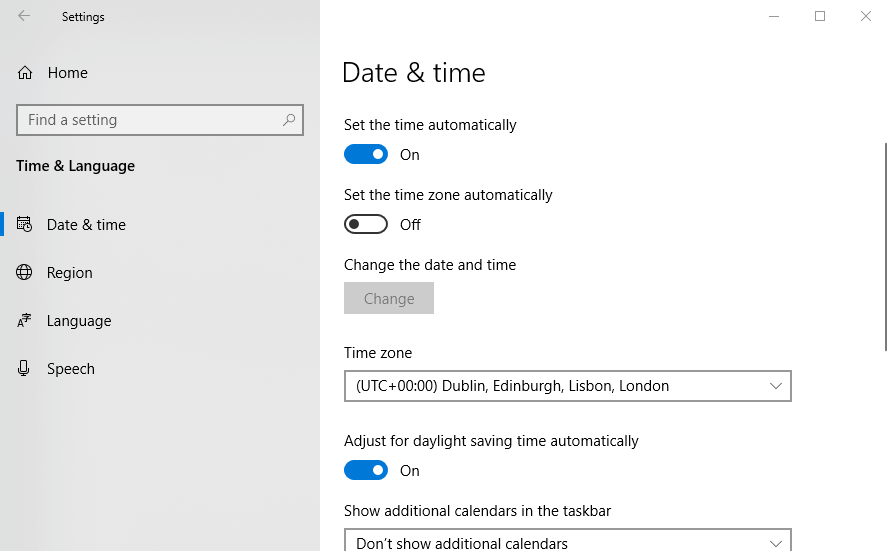
- จากนั้นเลือก ตั้งเวลาอัตโนมัติ ตัวเลือกหากยังไม่ได้เลือก
- หากเวลาและวันที่ดูเหมือนไม่ถูกต้องแม้แต่กับ ตั้งเวลาโดยอัตโนมัติตัวเลือก เปิดใช้งาน ลองซิงค์นาฬิกากับเซิร์ฟเวอร์เวลา
- คลิก เพิ่มนาฬิกาสำหรับเขตเวลาต่างๆ ตัวเลือก
- จากนั้นเลือกแท็บ Internet Time ที่แสดงด้านล่าง
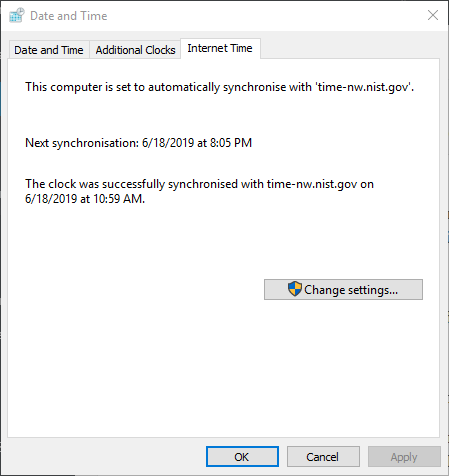
- กด เปลี่ยนการตั้งค่า ปุ่มเพื่อเปิดหน้าต่างในภาพรวมด้านล่างโดยตรง
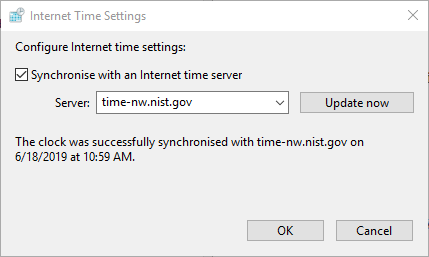
- เลือก ซิงโครไนซ์กับเซิร์ฟเวอร์เวลาอินเทอร์เน็ต ตัวเลือก จากนั้นเลือกเซิร์ฟเวอร์จากเมนูแบบเลื่อนลง
- กด อัพเดทตอนนี้ ปุ่ม.
2. ล้างแคชของเบราว์เซอร์
- คลิก ปรับแต่ง Google Chrome ปุ่ม.
- คลิก เครื่องมือเพิ่มเติม และเลือก ล้างข้อมูลการท่องเว็บ.
- จากนั้นคลิกแท็บขั้นสูงที่แสดงด้านล่าง
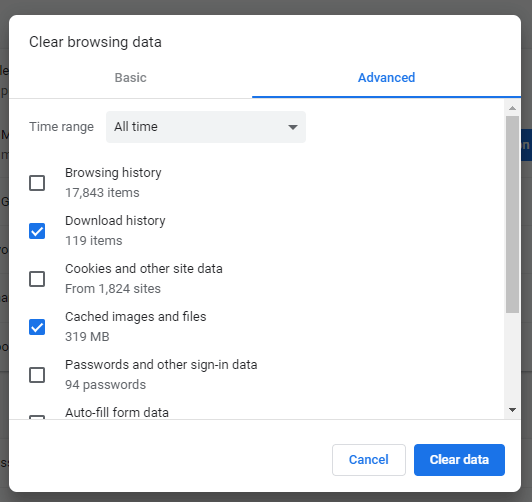
- เลือก ตลอดเวลา บนเมนูดรอปดาวน์ ช่วงเวลา
- เลือก รูปภาพและไฟล์แคช ช่องทำเครื่องหมาย
- กด ข้อมูลชัดเจน ปุ่ม.
4. รีเซ็ตเบราว์เซอร์
- คลิก ปรับแต่งและควบคุม Google Chrome เพื่อเปิดเมนูของเบราว์เซอร์นั้น
- เลือก การตั้งค่า เพื่อเปิดแท็บในภาพรวมด้านล่างโดยตรง
- เลื่อนลงไปที่การตั้งค่า แล้วกด ขั้นสูง ปุ่ม.
- จากนั้นคลิกที่ คืนค่าการตั้งค่าเป็นค่าเริ่มต้นดั้งเดิม ตัวเลือก
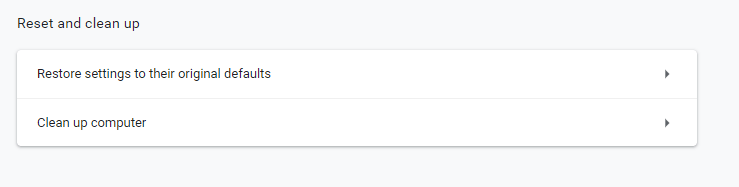
- เพื่อยืนยันเพิ่มเติม ให้กด คืนค่าการตั้งค่า ปุ่ม.
4. ยกเลิกการเลือกคำเตือนเกี่ยวกับตัวเลือกที่อยู่ใบรับรองไม่ตรงกัน
- กดปุ่ม Windows + แป้นพิมพ์ลัด S
- ป้อนคำสำคัญ 'ตัวเลือกอินเทอร์เน็ต' ในช่องค้นหา
- เลือก ตัวเลือกอินเทอร์เน็ต เพื่อเปิดหน้าต่างที่แสดงด้านล่าง
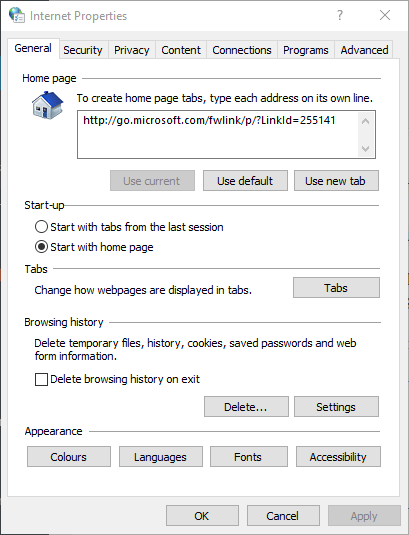
- เลือกแท็บขั้นสูง
- จากนั้นยกเลิกการเลือก เตือนเกี่ยวกับที่อยู่ใบรับรองไม่ตรงกัน กล่อง.
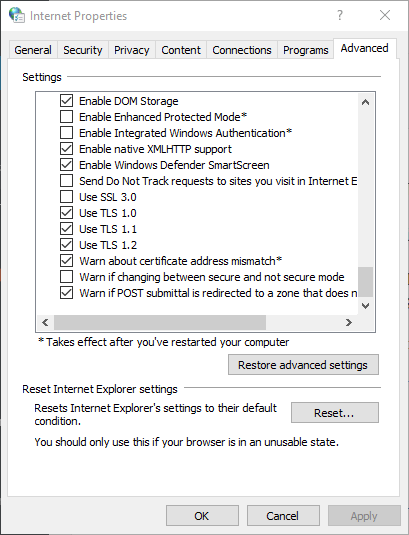
- เลือก สมัคร ตัวเลือกและคลิก ตกลง เพื่อออกจากหน้าต่าง
- หลังจากนั้นให้รีสตาร์ท Windows
โปรดทราบว่ารหัสข้อผิดพลาดของเบราว์เซอร์ dlg ตั้งค่าสถานะไม่ถูกต้อง ca ยังเกิดขึ้นเนื่องจากผู้ดูแลเว็บไซต์ไม่ต่ออายุใบรับรองของไซต์ ในกรณีนี้ ผู้ใช้บางคนอาจต้องเตือนผู้ดูแลไซต์ให้อัปเดตใบรับรองของเว็บไซต์ของตน
 ยังคงมีปัญหา?แก้ไขด้วยเครื่องมือนี้:
ยังคงมีปัญหา?แก้ไขด้วยเครื่องมือนี้:
- ดาวน์โหลดเครื่องมือซ่อมแซมพีซีนี้ ได้รับการจัดอันดับยอดเยี่ยมใน TrustPilot.com (การดาวน์โหลดเริ่มต้นในหน้านี้)
- คลิก เริ่มสแกน เพื่อค้นหาปัญหาของ Windows ที่อาจทำให้เกิดปัญหากับพีซี
- คลิก ซ่อมทั้งหมด เพื่อแก้ไขปัญหาเกี่ยวกับเทคโนโลยีที่จดสิทธิบัตร (ส่วนลดพิเศษสำหรับผู้อ่านของเรา)
Restoro ถูกดาวน์โหลดโดย 0 ผู้อ่านในเดือนนี้


![หน้านี้ถูกบล็อกโดยผู้ดูแลระบบของคุณ [แก้ไข]](/f/0d1426b6ac938d60812939e37eeeaa5b.png?width=300&height=460)
